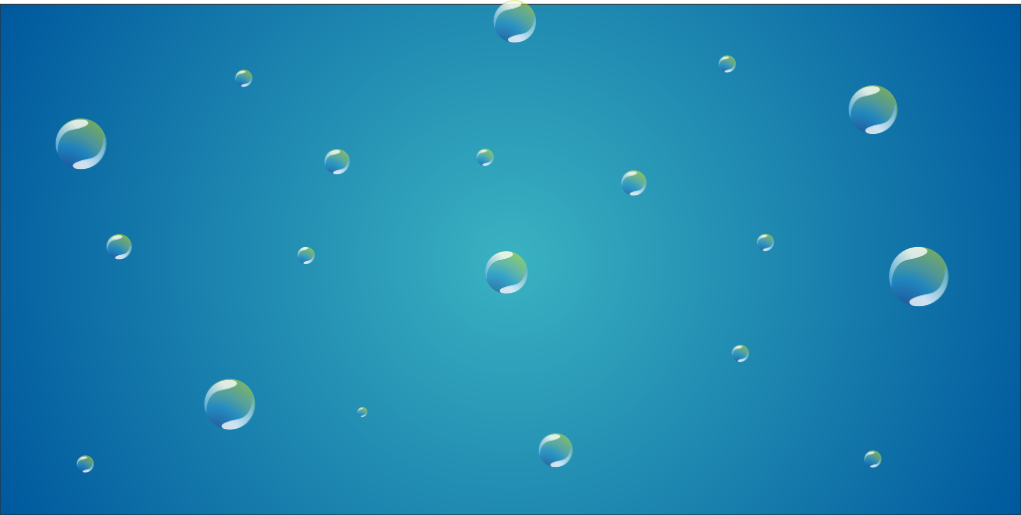图片格式:jpg、gif、png、jpeg、bmp格式;
抱歉,您上传的文件不是图片格式,请重新上传
图片格式:jpg、gif、png、jpeg、bmp格式;
图片识别中,马上就好
关闭
打开CorelDRAW X4 ,创建一个1200乘600的页面,单位为毫米
一、用左侧工具栏中的矩形工具同样画一个1200乘600的矩形
如下图所示:
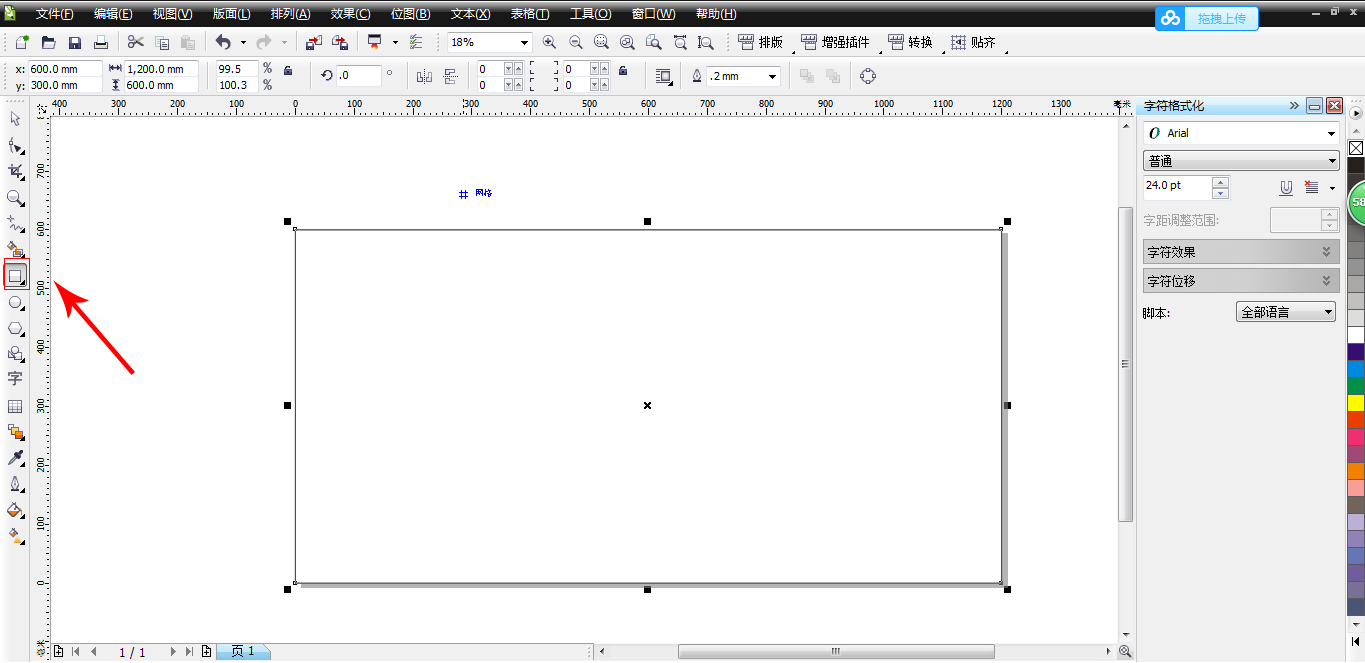
二、用左侧工具栏中填充工具中的渐变填充给矩形填充一个如图所示的渐变背景!
如下图所示:
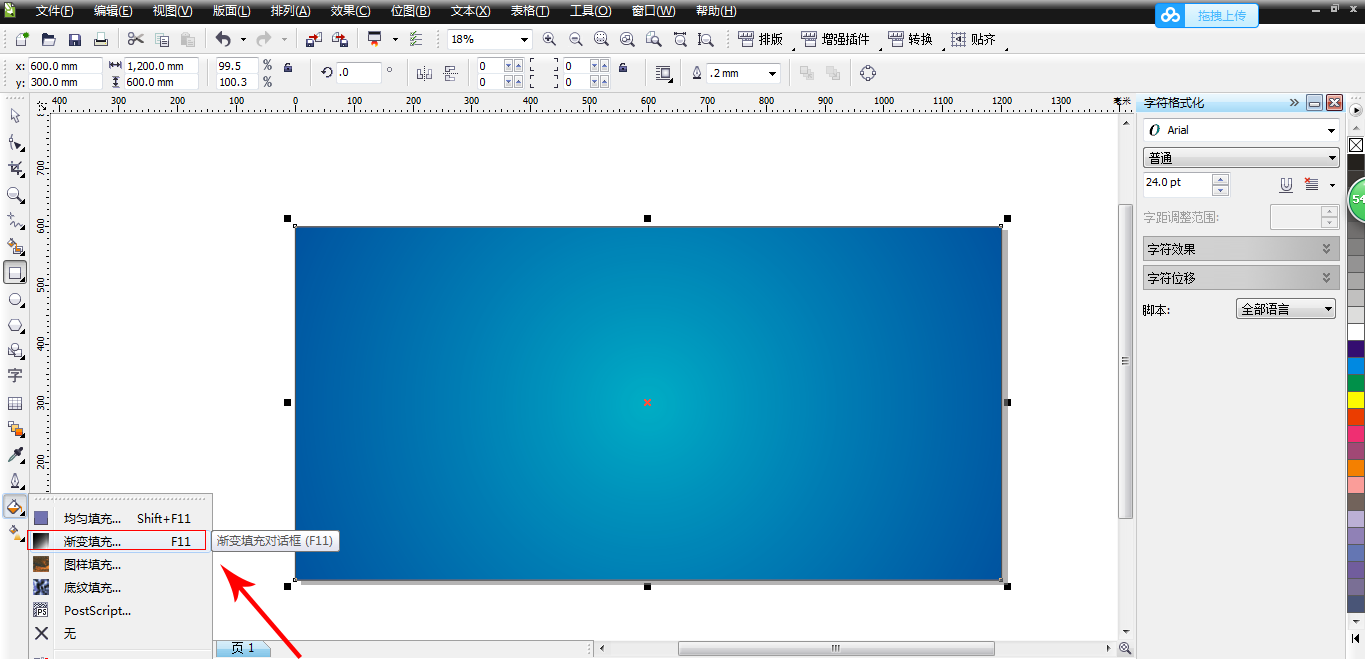
三、渐变填充的参数,如下图所示:
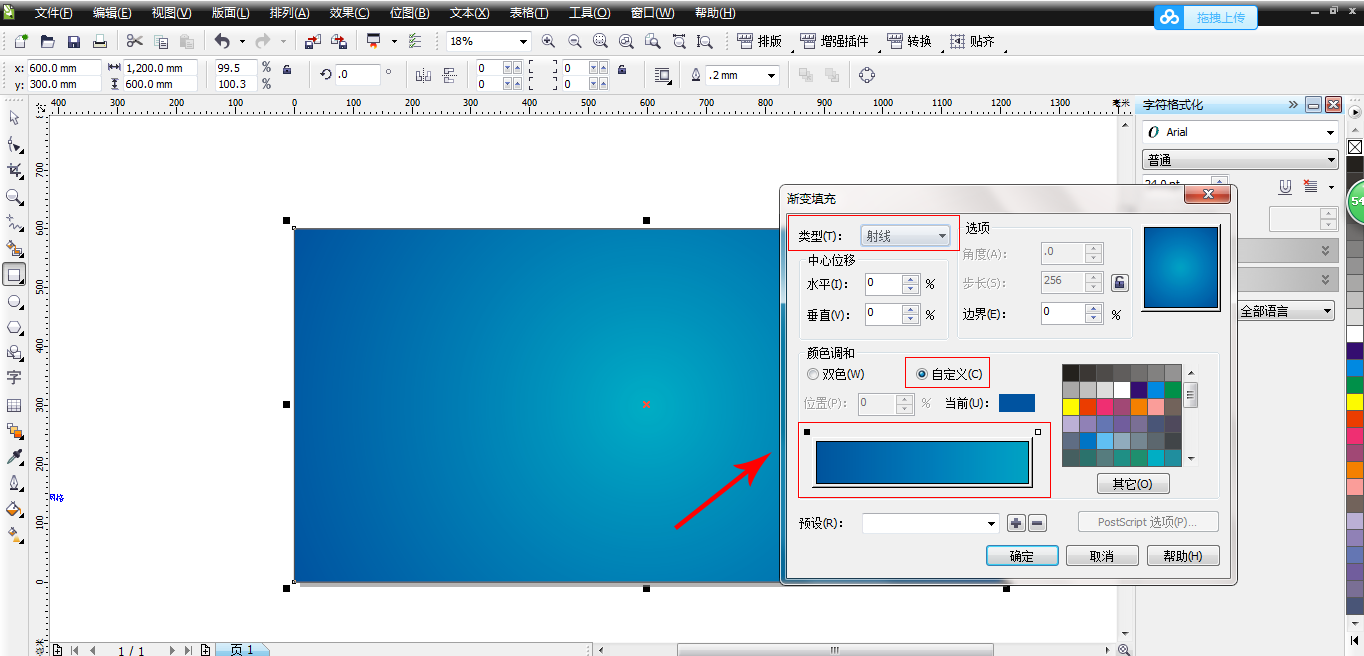
四、下面制作气泡的效果
首先,用左侧工具栏中的圆形工具,按住键盘上的Ctrl,随意画一个正圆。
如下图所示:
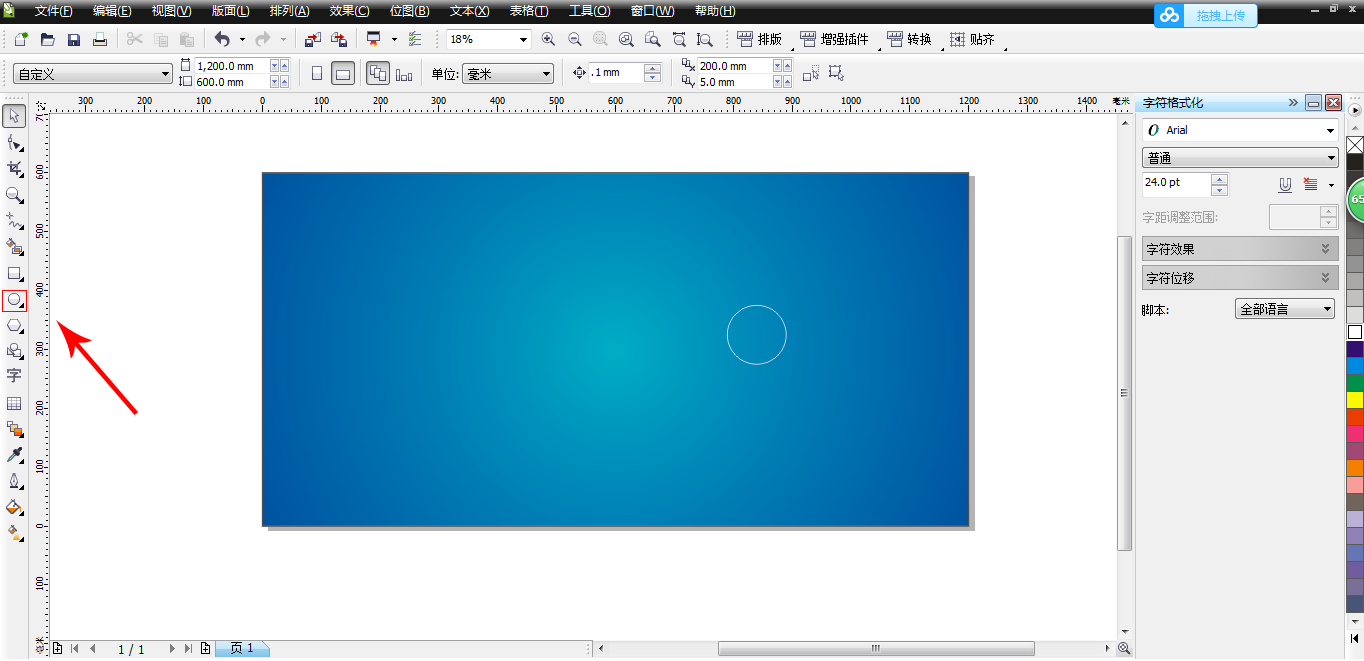
五、同样用填充工具中的渐变填充,给正圆填充渐变颜色。
参数如下图所示:

六、用左侧工具栏中的交互式工具中的透明度,给已填充渐变颜色的正圆添加透明度。
参数如下图所示:
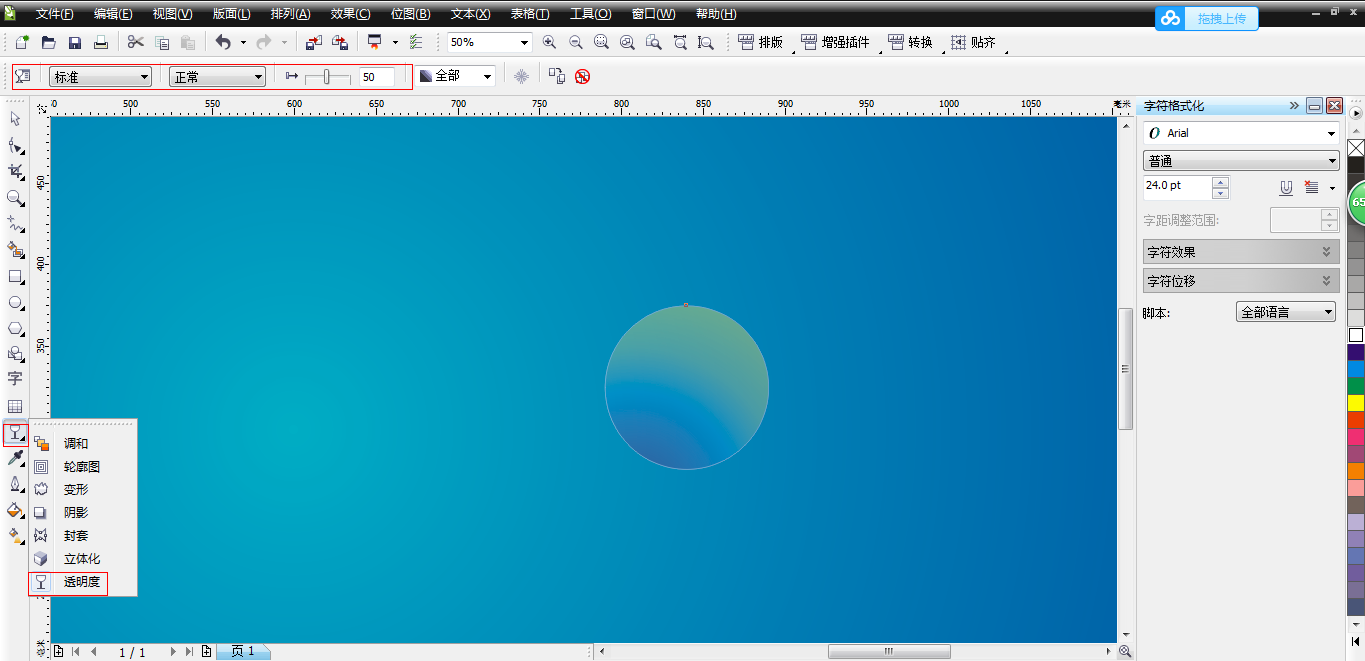
七、按键盘上的“+”,或Ctrl+c,Ctrl+v,原地复制一个
然后右击图形转曲,调节节点,调整一个如图所示的形状
如下图所示:
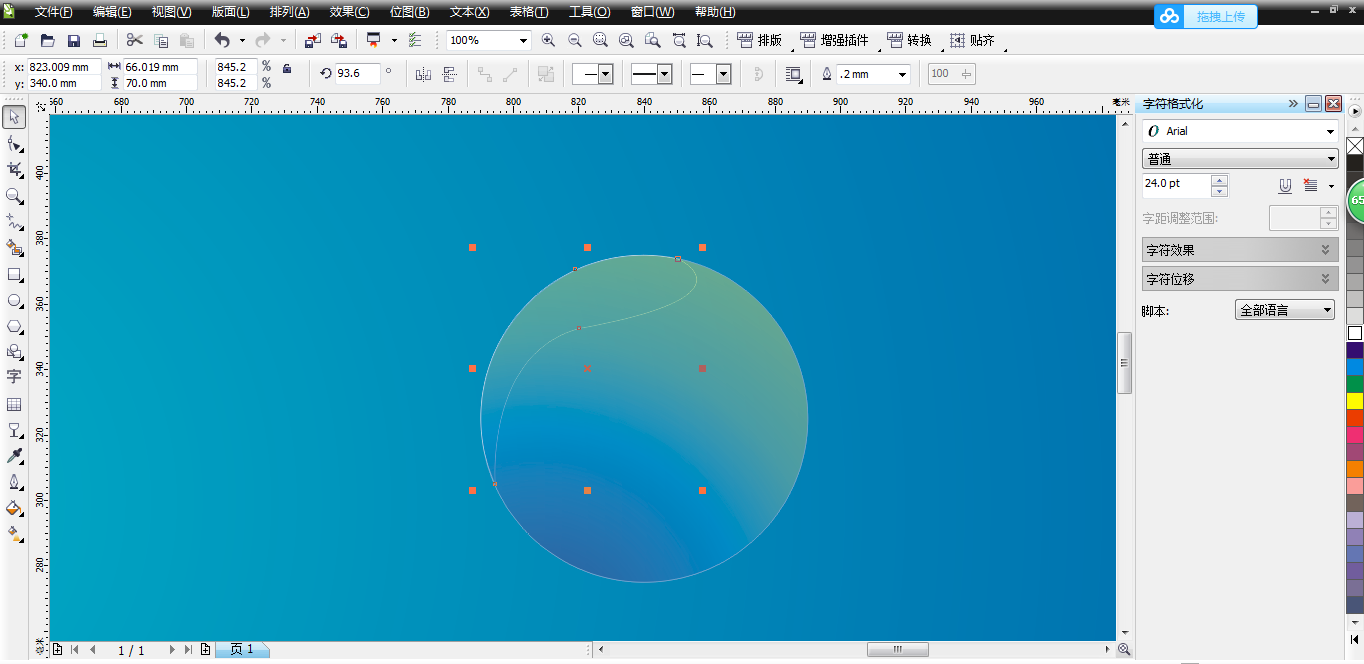
八、同样填充渐变颜色,参数如下图所示:
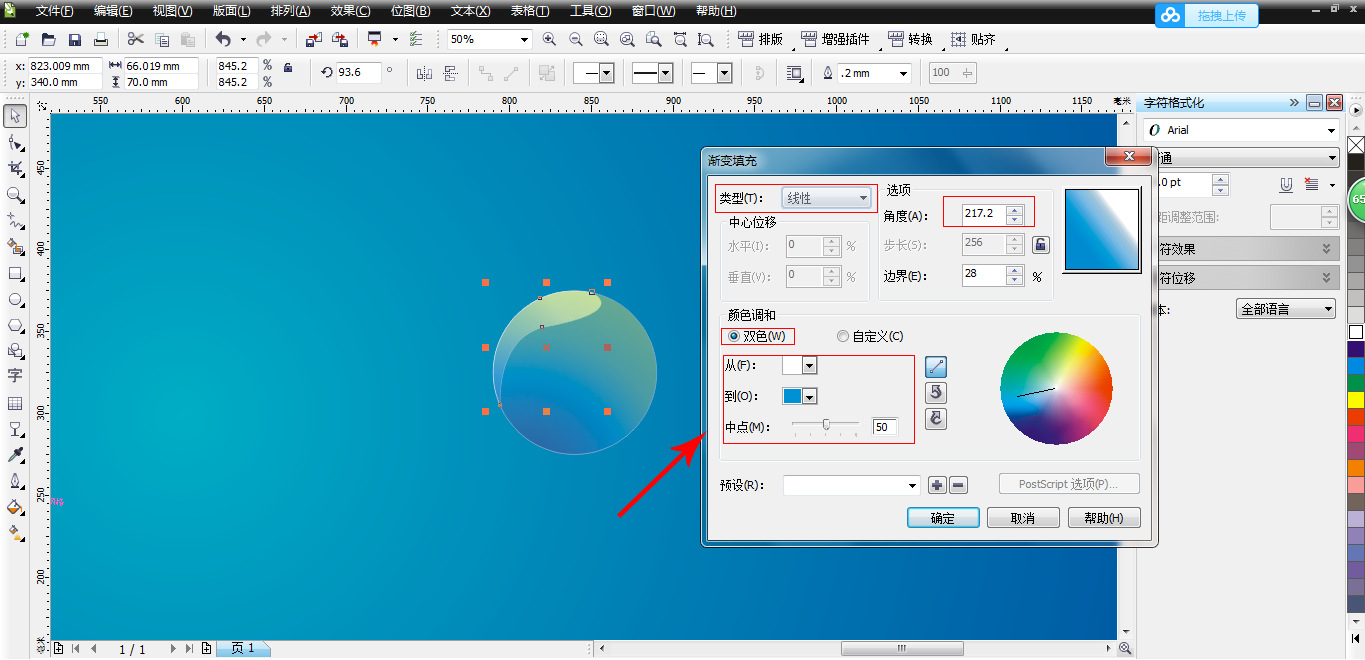
九、同样选择透明度,参数如下图所示:
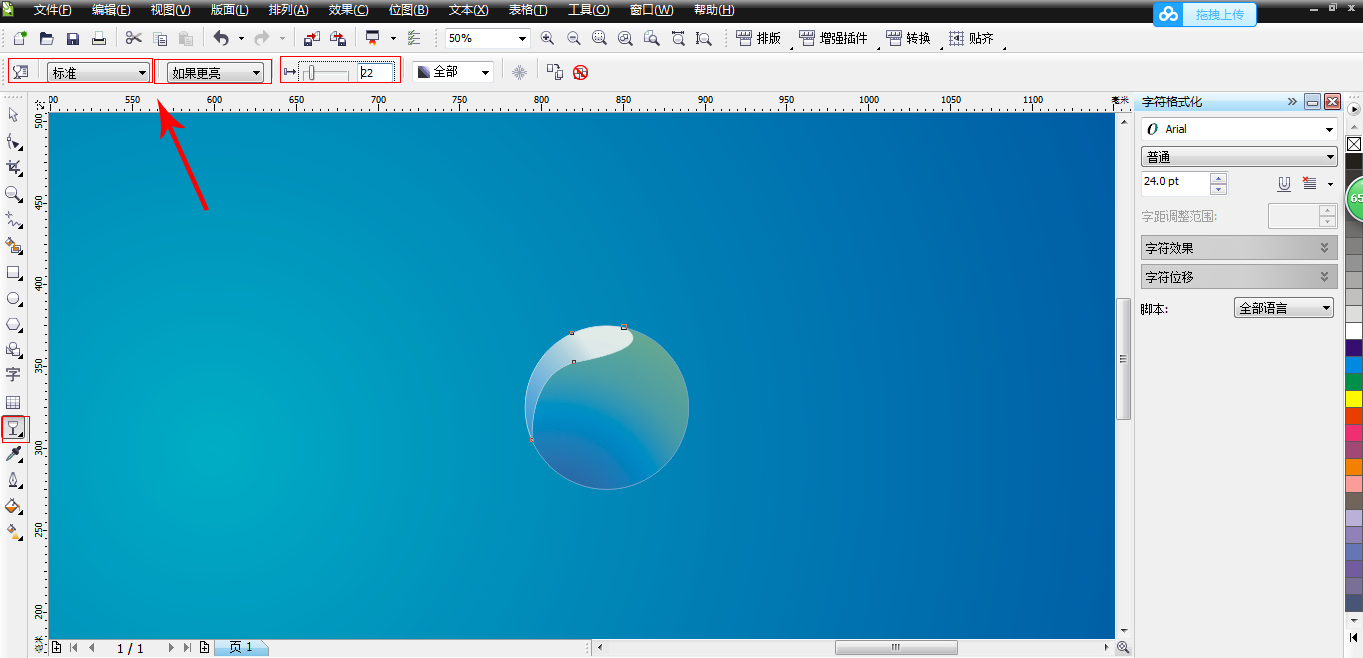
十、Ctrl+c,Ctrl+v复制一个,调节如下图所示的位置
如下图所示:
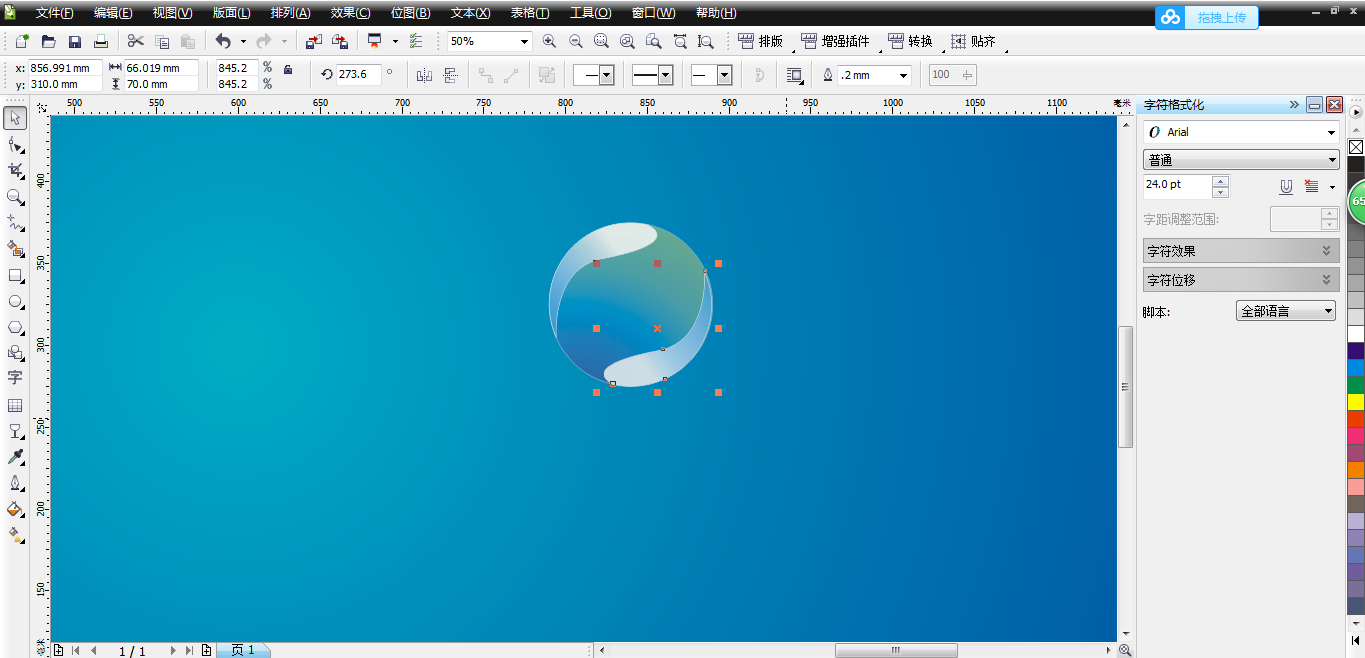
十一、同时选中气泡的所有对象,右键点击右侧颜色工具栏中的×,把对象的轮廓线去掉
如下图所示:
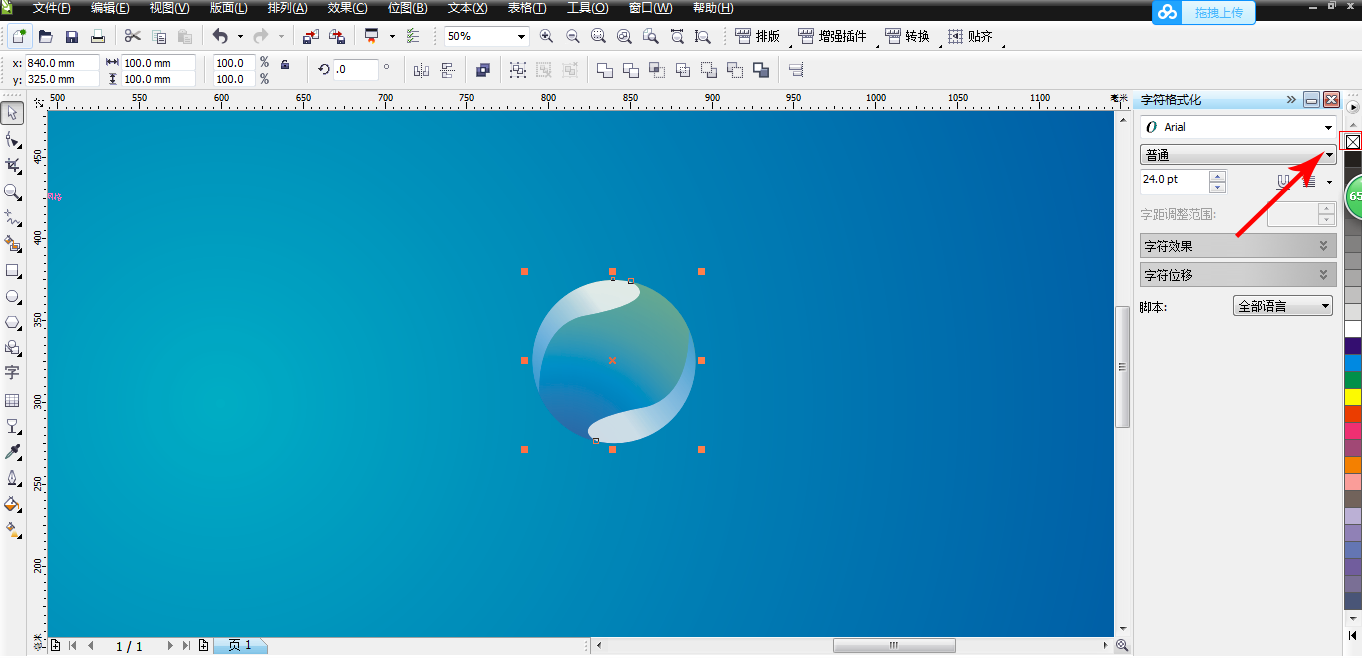
十二、鼠标右键,把气泡群组,或快捷键Ctrl+G
如下图所示:
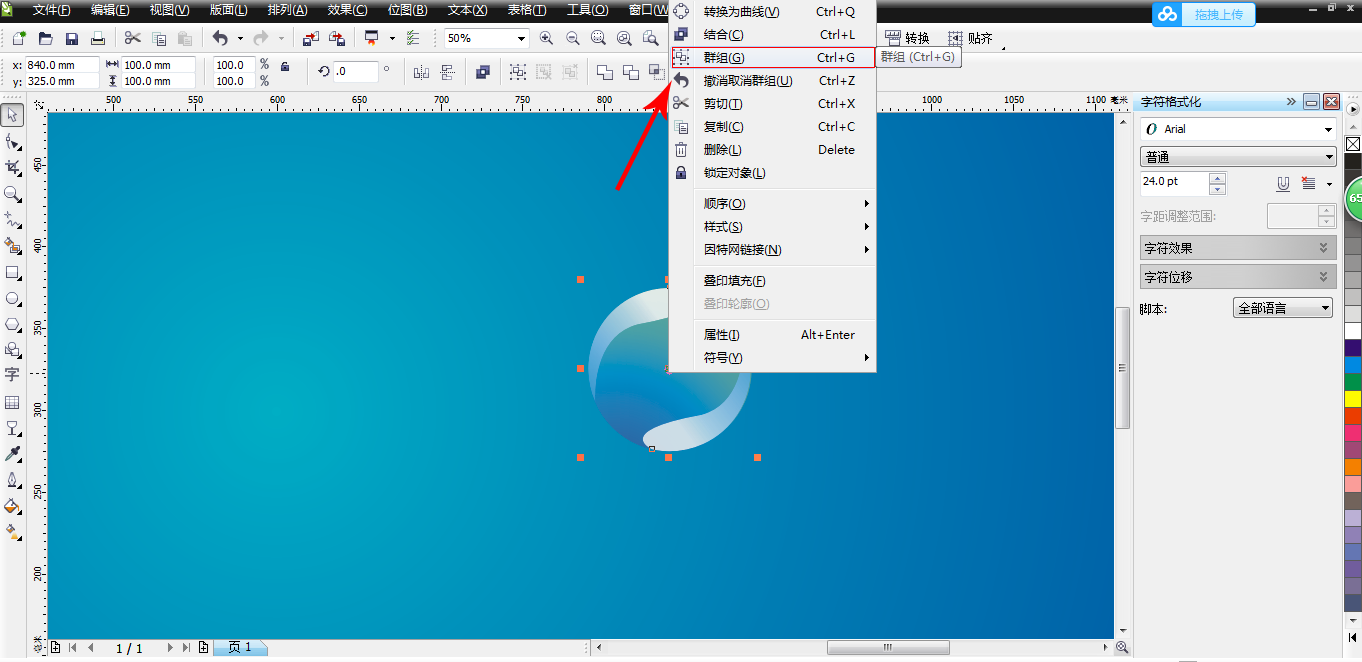
十三、Ctrl+c,Ctrl+v,复制多个,并任意调节大小和位置,随意摆放
如下图所示:
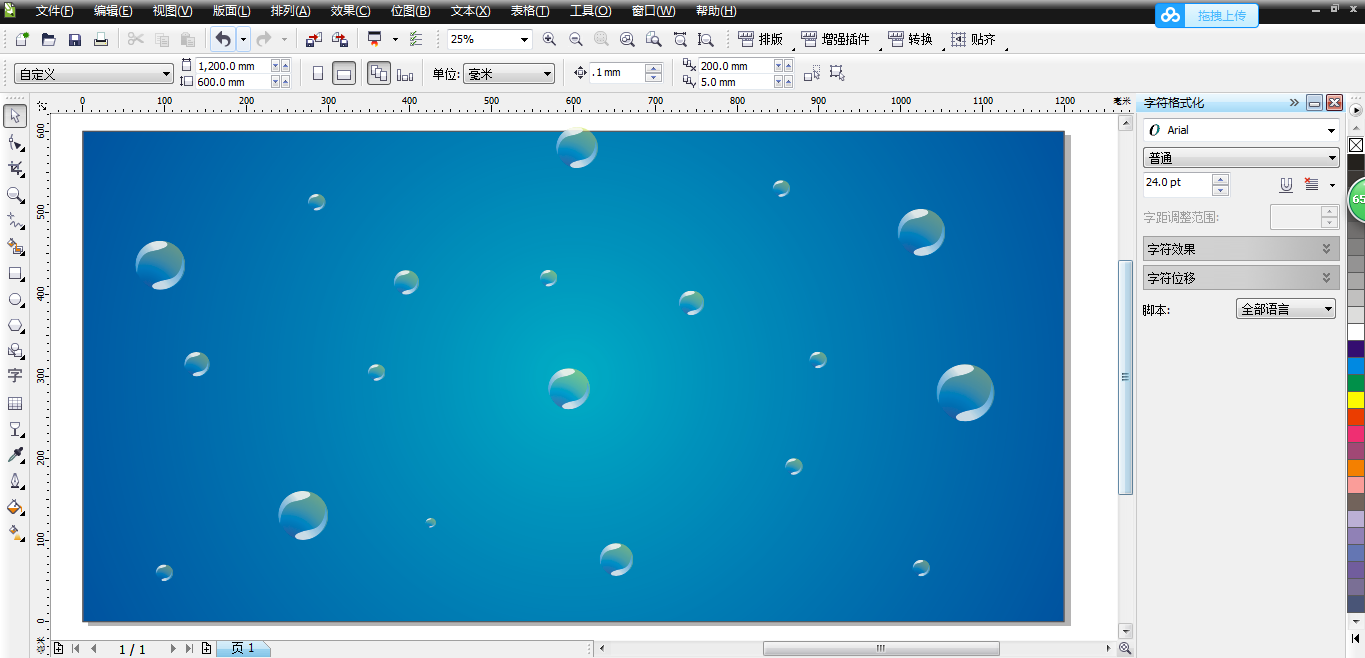
成图